Bir blog yazısı yazarken, bazen bir tweet'ten alıntı yapmak isteyebilirsiniz, ancak tweet'in bir resmini eklemek veya sadece yazmak yerine, tweet'i gerçekten gömebilirsiniz.
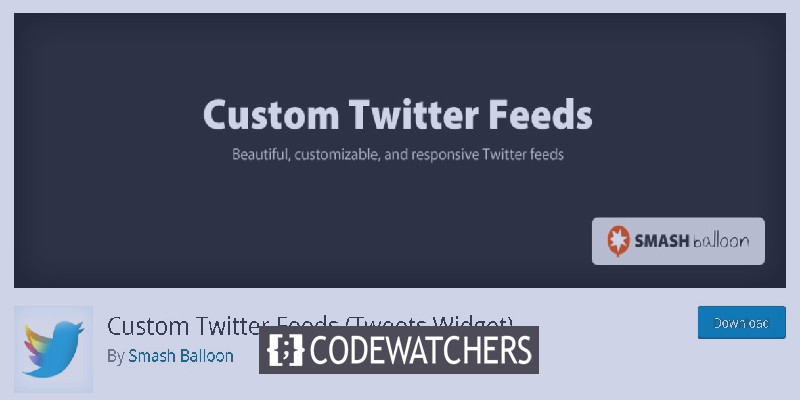
Bir tweet eklemek, kullanıcı, alıntı yaptığınız tweetin ilk elden kanıtı olurken, sadece üzerine tıklayarak tweet'i her zaman daha fazla takip edebileceklerinden kullanıcı deneyimini geliştirecektir. WordPress'inize tweet yerleştirmenin bazı yollarına bakalım.
Bir Gönderiye Tweet Ekleme
WordPress, üçüncü taraf hizmetlerini yerleştirmek için OEmbed adlı yöntemi kullanır; bu, yayınınıza Youtube, Facebook, Twitter veya beyaz listedeki diğer OEmbed hizmetlerinden bir URL eklediğinizde, bunları otomatik olarak yerleştirdiği anlamına gelir.
WordPress ayrıca, tweetlerinizi bir gönderiye kolayca yerleştirmenize izin veren blok düzenleyicide twitter bloğuna sahiptir. Bunu yapmak için önce gömmek istediğiniz tweet'e gitmeniz gerekiyor.
Harika Web Siteleri Oluşturun
En iyi ücretsiz sayfa oluşturucu Elementor ile
Şimdi başla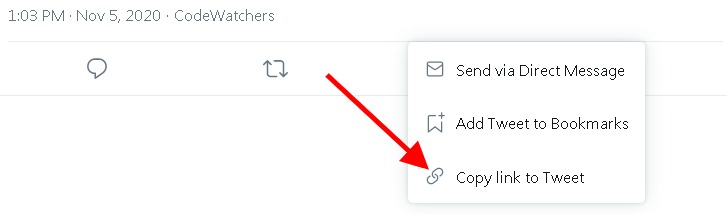
Tweetin bağlantısını kopyaladıktan sonra gönderinize veya sayfanıza geri dönün ve Düzenleyin.
Düzenleme ekranının sol alt kısmındaki "+" simgesine tıklayın ve Twitter'ı arayın.
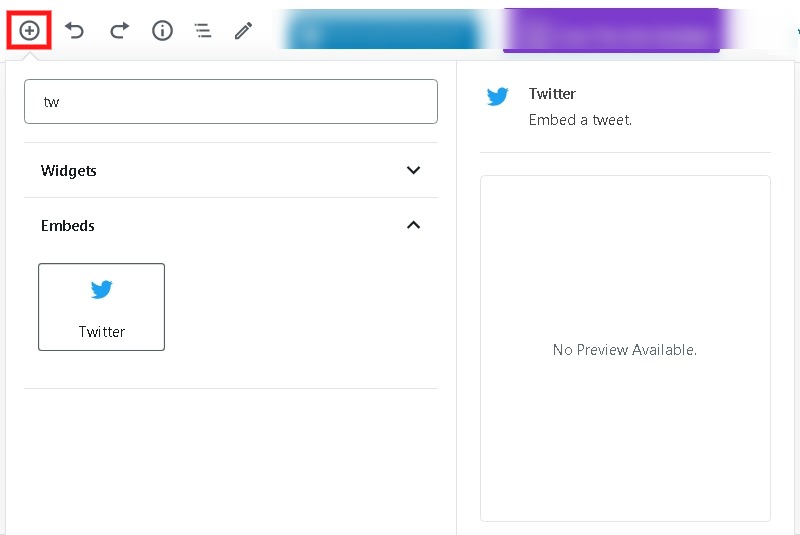
Twitter'dan kopyaladığınız URL'yi yapıştırabileceğiniz bir Twitter yerleştirme bloğu eklenecektir.
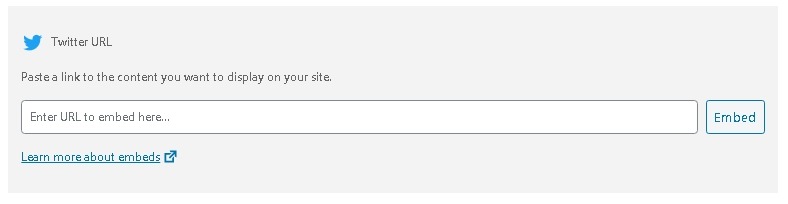
Gerçek tweet sayfada görüntülenecektir.
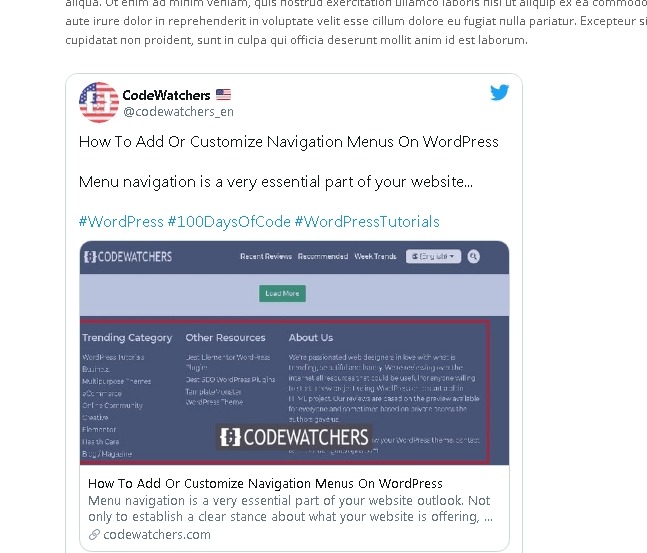
Bunu yapmanın başka bir yolu, kopyalanan bağlantıyı paragraf bloğuna yapıştırmaktır; WordPress, bağlantınızı otomatik olarak algılar ve tweet'i gönderinize yerleştirir.
Nasıl göründüğünü görmek için gönderiyi yayınlayabilir veya önizleyebilirsiniz.
WordPress'e Yeni Tweetleri Otomatik Olarak Nasıl Yerleştirilir
WordPress'e manuel olarak bir tweet ekleyebilirsiniz, ancak tweet'in her güncelleme yaptığınızda otomatik olarak en son tweet'e geçmesini istiyorsanız.
Veya başka bir kullanıcının son tweetlerini veya bir hashtag'e dayalı olarak sergilemek isteyebilirsiniz.
İlginç, değil mi?
Devam edin ve Özel Twitter Beslemeleri eklentisini wordpress'inize yükleyin.
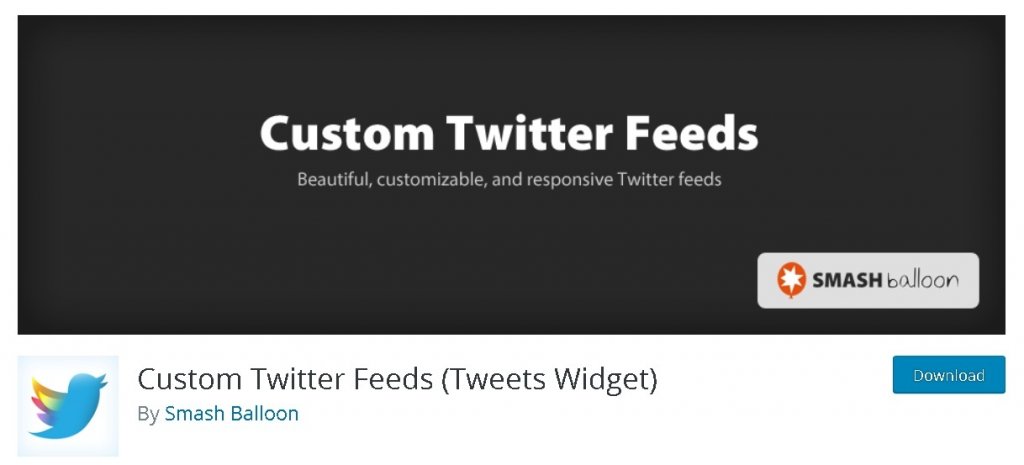
Eklentiyi kurup etkinleştirdikten sonra Twitter Beslemelerine gidin ve ardından Yapılandır'a gidin ve Twitter'ınıza bağlanmak için Mavi Düğmeye basın.
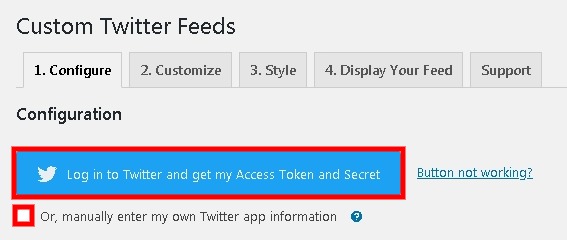
Veya aşağıdaki kutuyu işaretleyerek Twitter'ınızı manuel olarak ekleyebilirsiniz.
Ardından, eklentiyi Twitter'ınız ile yetkilendirmeniz gerekecek.
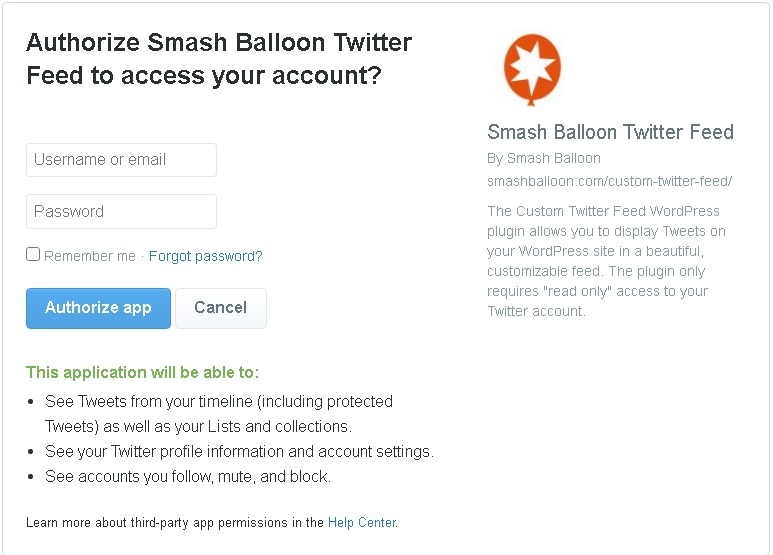
Twitter'ınız yetkilendirildiğinde, WordPress'inize yönlendirileceksiniz.
Eklentinizi kurmayı tamamladıktan sonra, son gönderilerinizi herhangi bir gönderi veya sayfaya yerleştirebilirsiniz.
Gönderiyi düzenlemeye başlayın ve ardından düzenleme ekranının sol alt tarafındaki "+" düğmesine basın ve Twitter Beslemesini arayın.
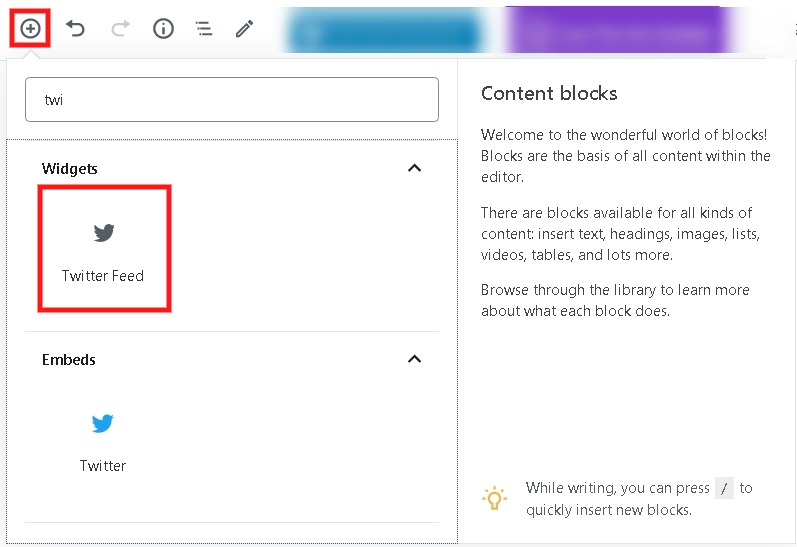
Twitter Besleme bloğunu ekledikten sonra, sayfada son tweetlerinizi göstermeye başlayacaktır.
Bu, siz hiçbir şey yapmadan bir tweet yüklediğinizde güncellenecektir.
Ayrıca, Configure ve ardından feed ayarlarına geri dönerek feed'inizi belirli bir hashtag'e göre ayarlayabilirsiniz.
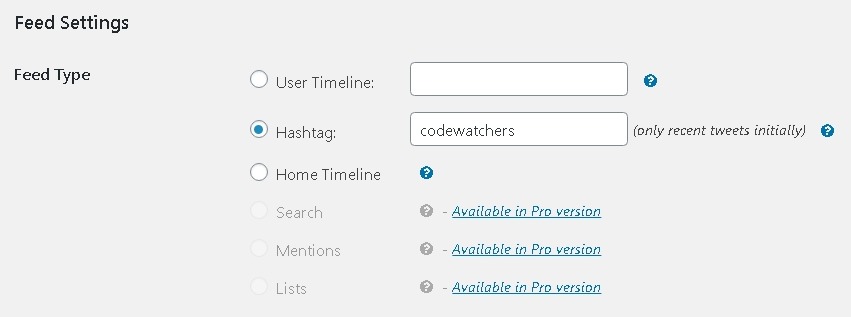
Tüm değişiklikleri kaydettiğinizden emin olun ve seçtiğiniz hashtag'in son tweet'lerini göreceksiniz.
Twitter Beslemesi Nasıl Düzenlenir
Twitter ücretinizi düzenlemek veya özelleştirmek için Twitter Akışı'na ve ardından Özelleştir paneline gidin.
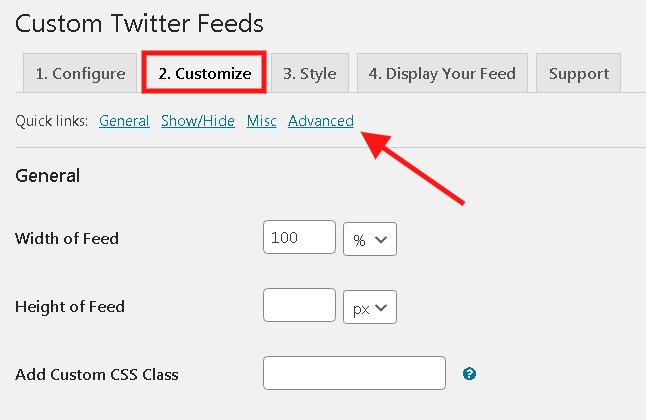
Ekranın altında, bunları doğrudan düzenlemek için bağlantılar bulacaksınız.
Liste, atlıkarınca ve duvar stili gibi kullandığınız üç tür düzen seçeneği vardır.
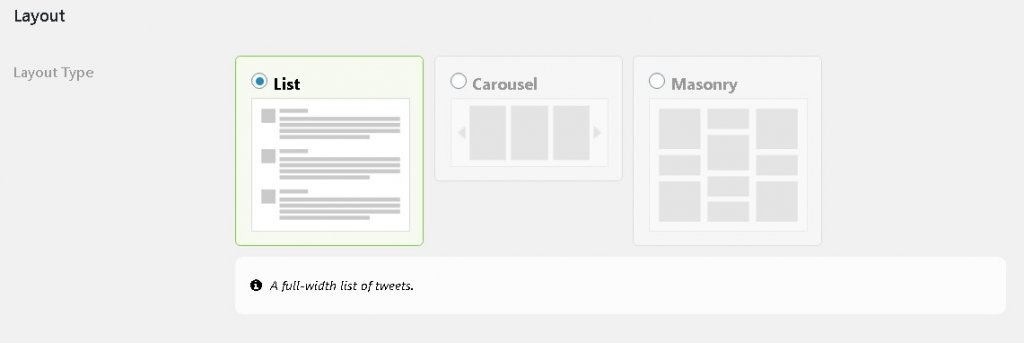
Ardından, yazar adı, Twitter logosu ve daha fazlası gibi öğeleri Gösterme / Gizleme seçeneği vardır.
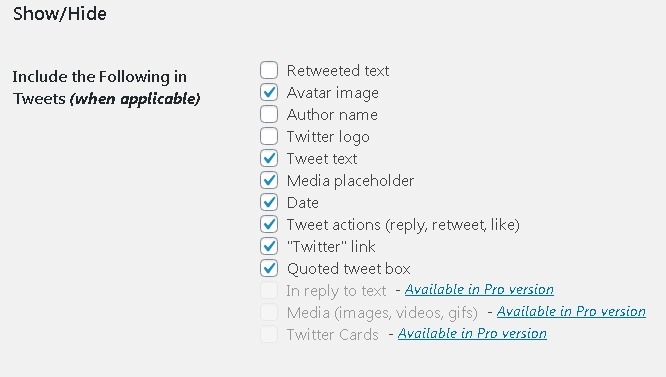
İstediğiniz değişiklikleri yaptıktan sonra, tüm değişiklikleri kaydettiğinizden emin olun.
Birden Çok Twitter Beslemesi Nasıl Görüntülenir
Ayrıca, kısa kodlar kullanarak birden fazla Twitter beslemesini görüntüleyebilirsiniz. Twitter beslemelerindeki Feed panelini görüntüleyin.
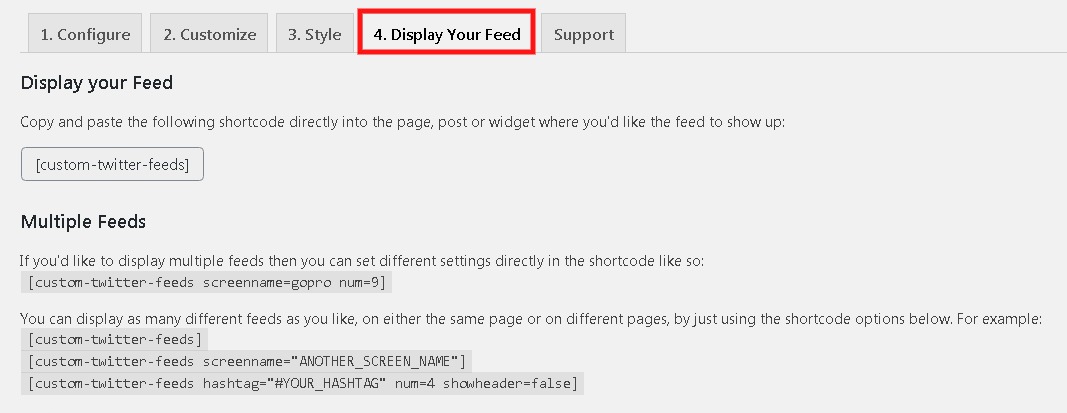
Burada farklı nedenlerle kullanabileceğiniz birçok kısa kod bulacaksınız. Ekran adını yerleştirmek istediğiniz herhangi bir twitter adına düzenleyebilirsiniz.
Ardından, ilerleyebilir ve düzenleme sayfasındaki "+" düğmesine basabilir ve ardından bir Kısa kod bloğu ekleyebilirsiniz.
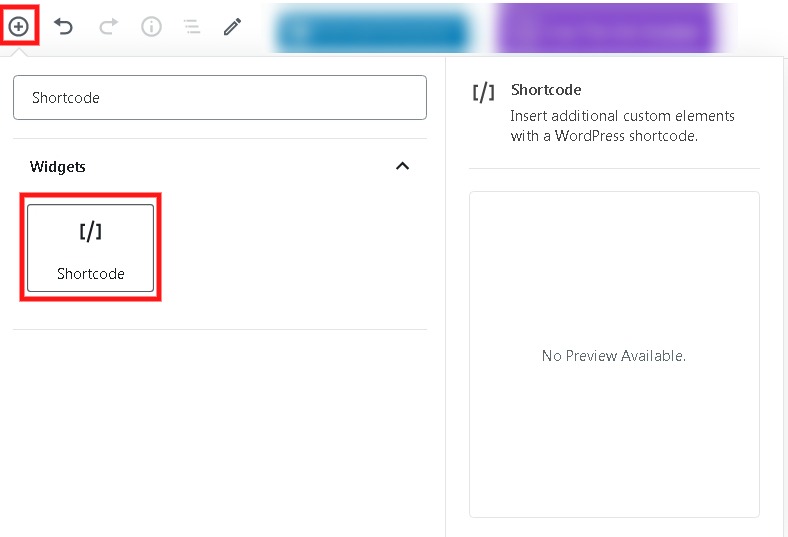
Ardından, tweet'leri görüntülemek istediğiniz hesap adıyla değiştirilen ekran adı ile kısa kodu ekleyin.
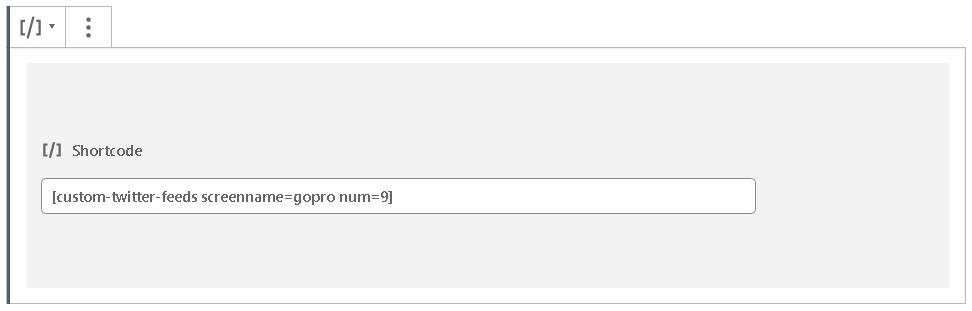
Yayınınızı canlı olarak görmek için yayınlarken şimdi yeni bir besleme görüntülenecektir.
Tweetleri veya Twitter Beslemelerini WordPress'e bu şekilde yerleştirirsiniz. Hepsi bugünün öğreticisi için. Yayınlarımızı asla kaçırmamak için bizi Twitter ve Facebook'ta takip ettiğinizden emin olun.





